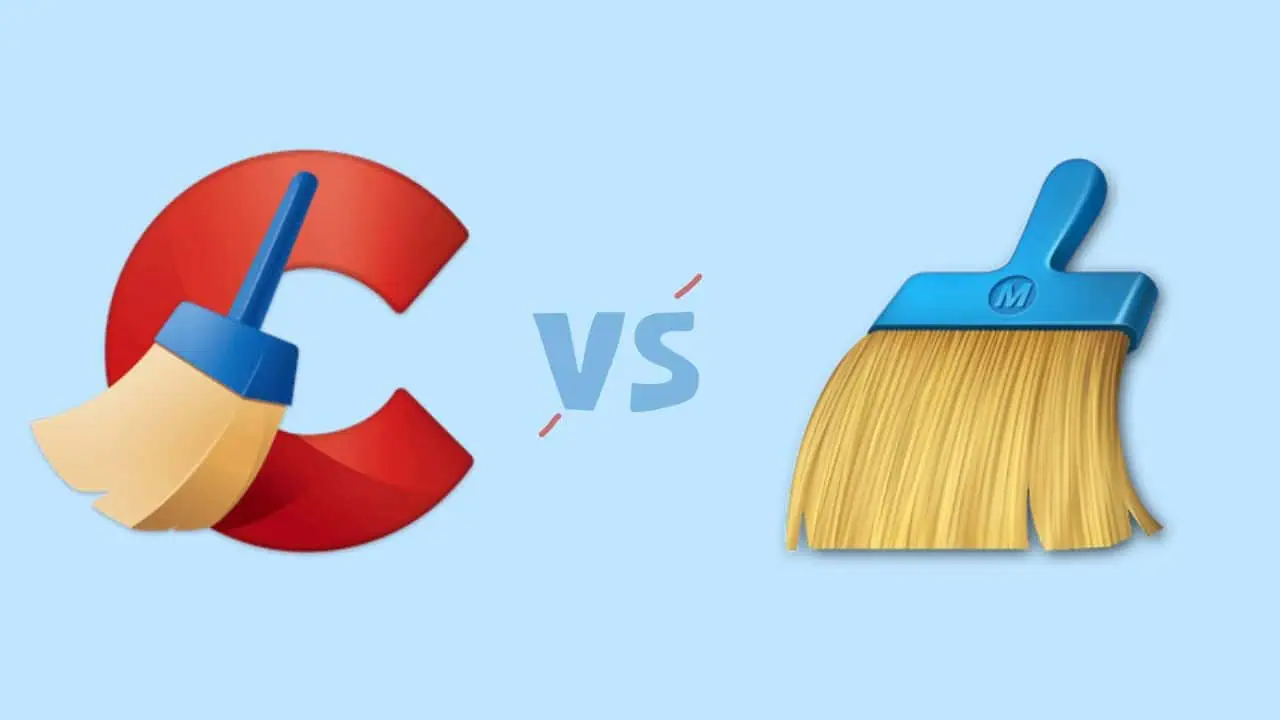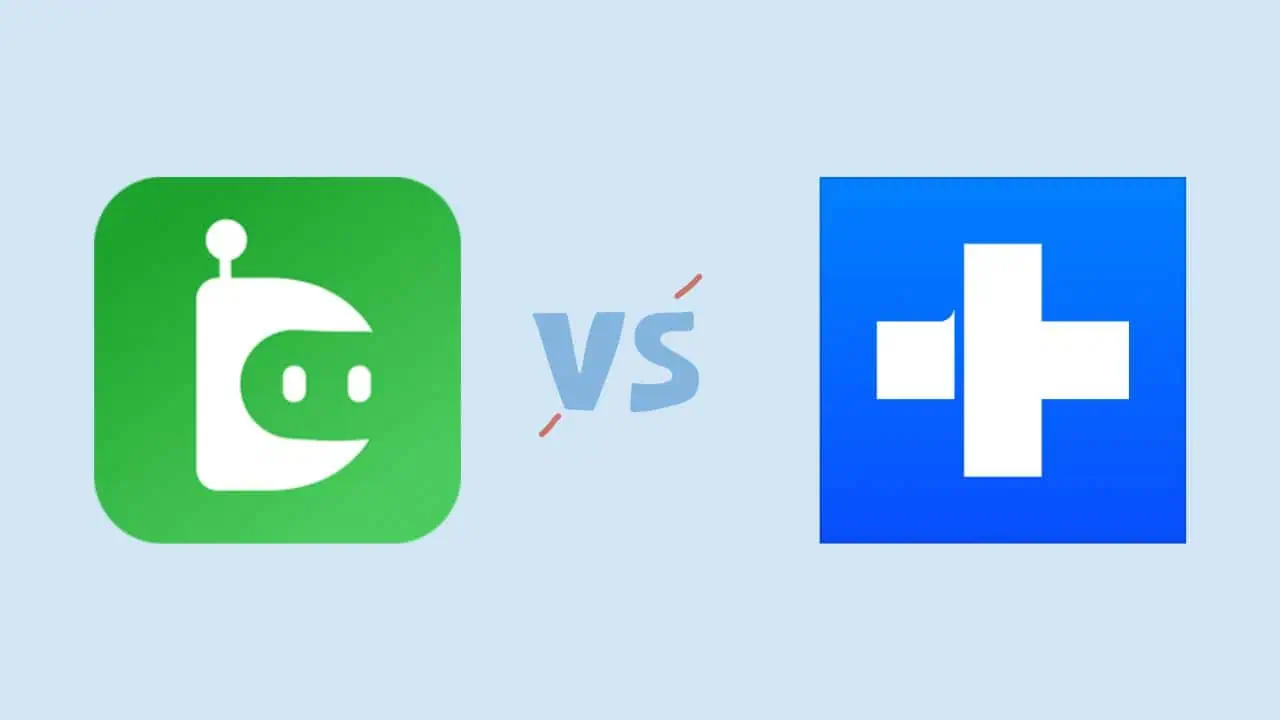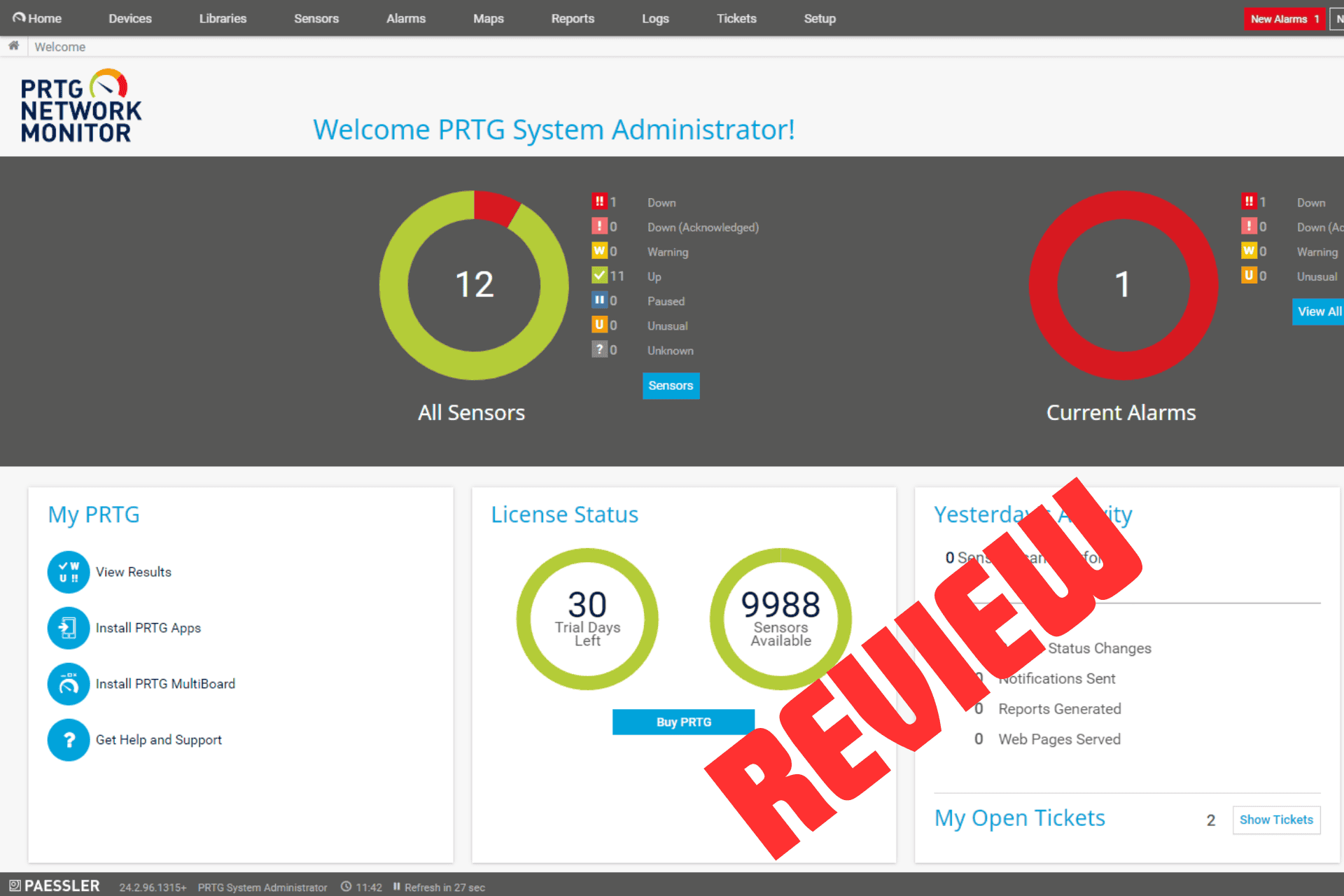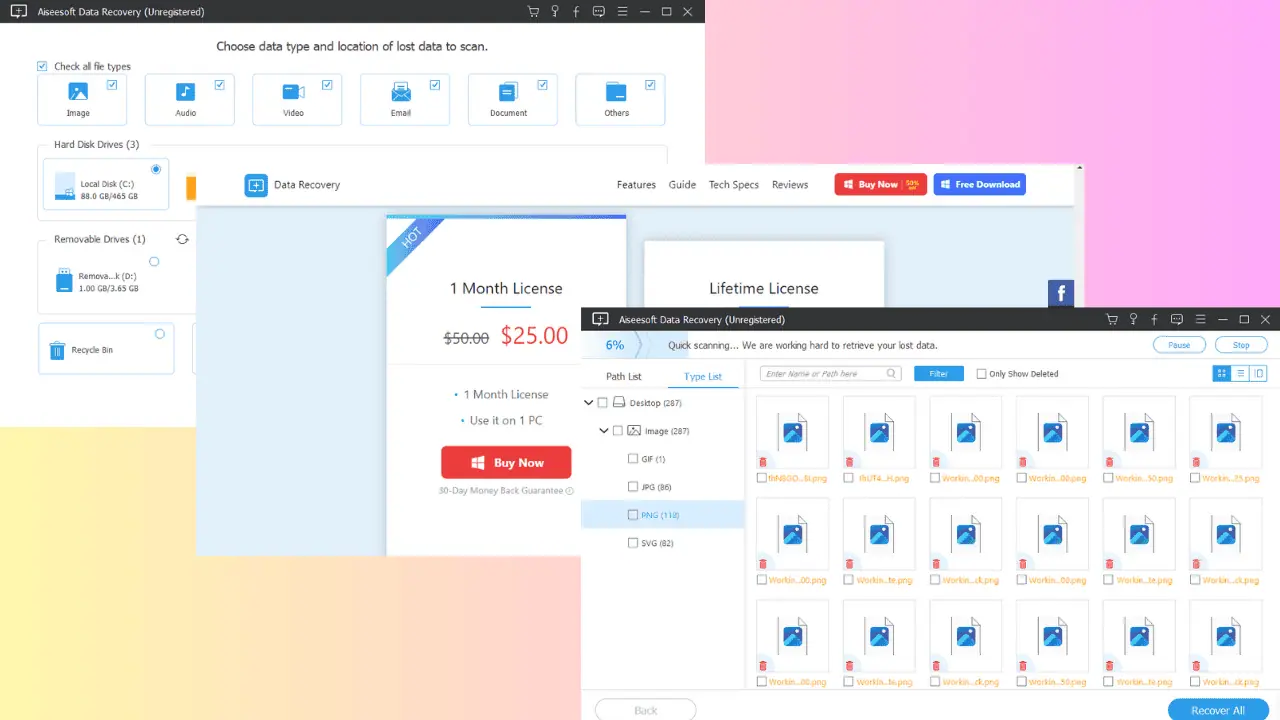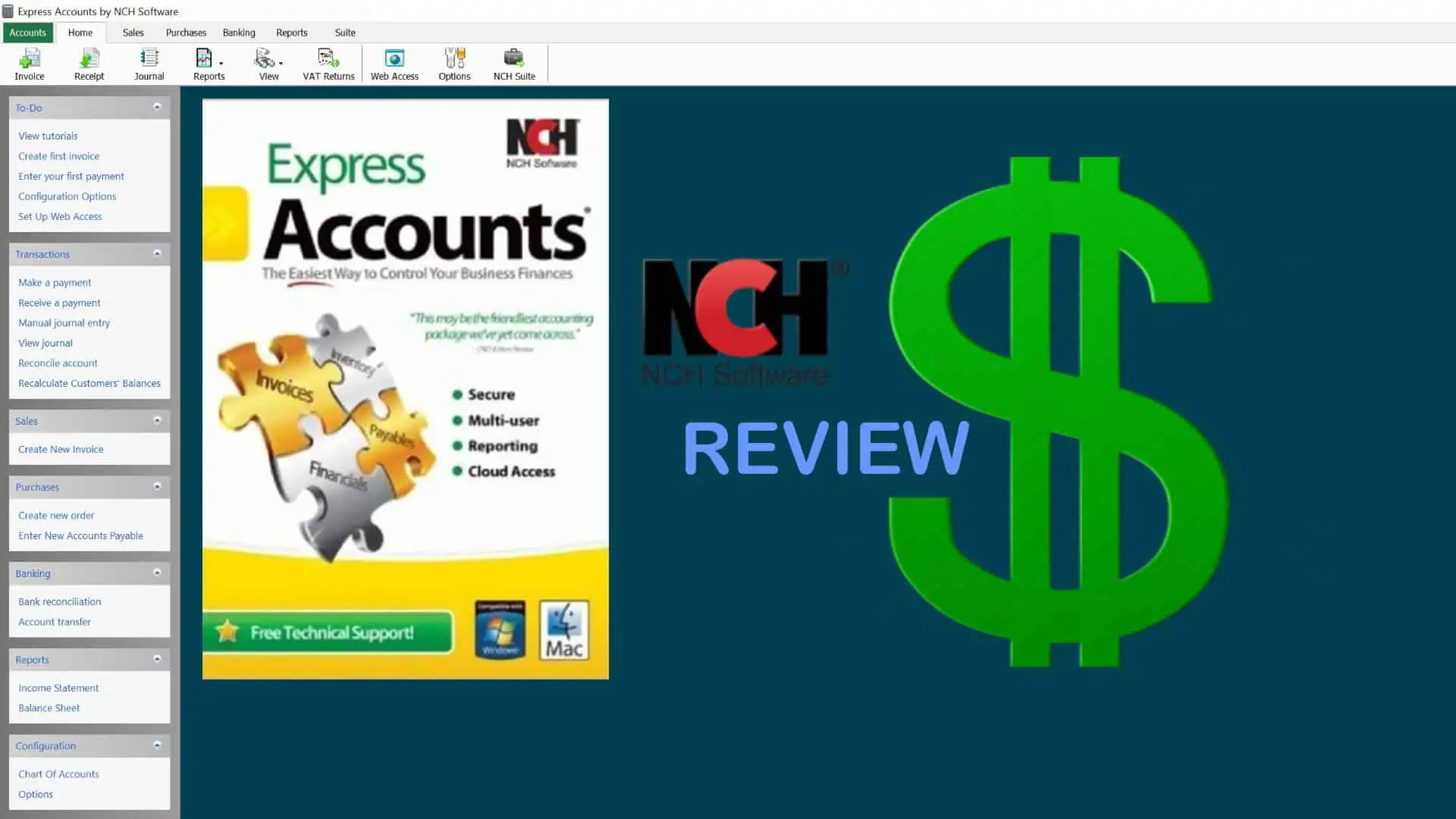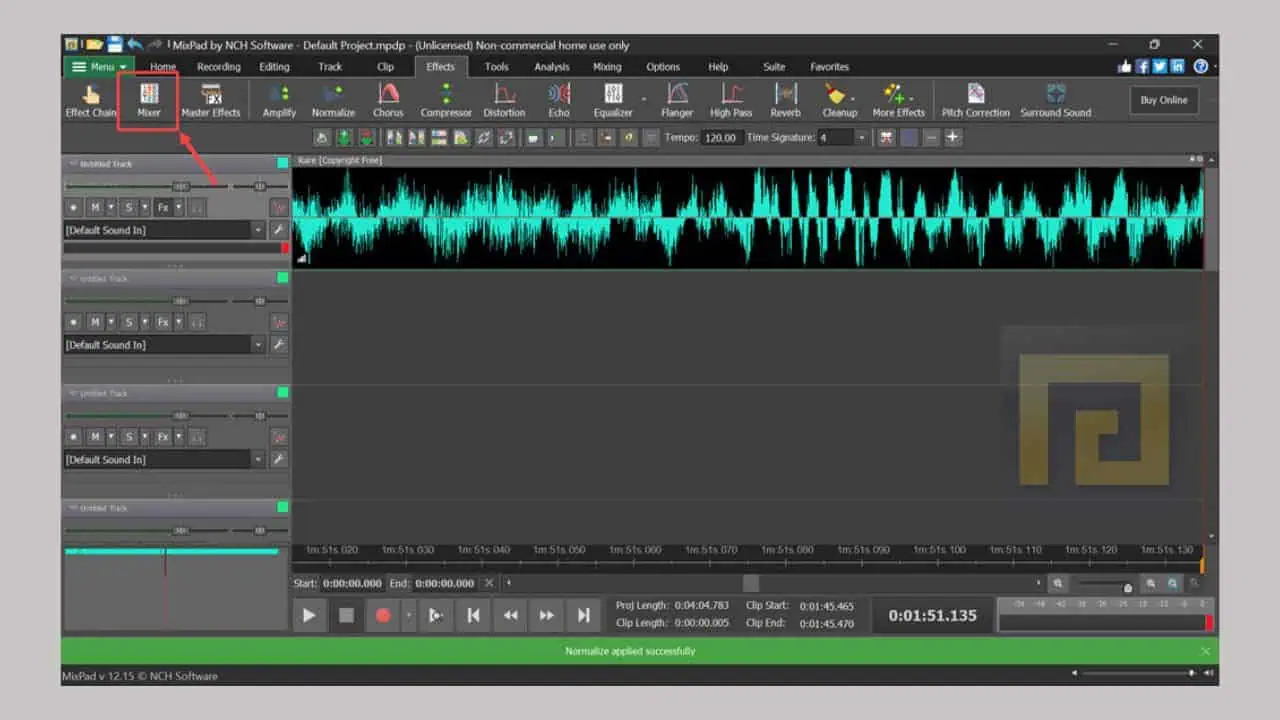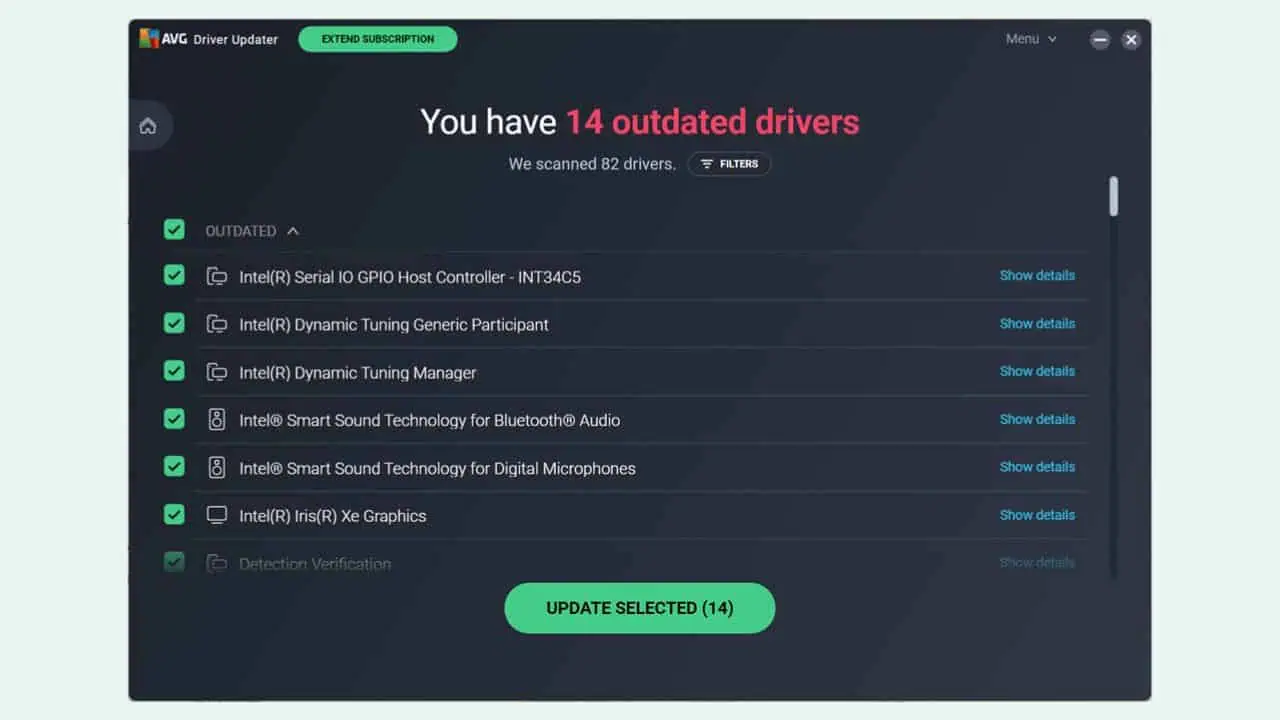Editor de PDF para Linux: 10 opciones principales
8 minuto. leer
Publicado el
Lea nuestra página de divulgación para descubrir cómo puede ayudar a MSPoweruser a sostener el equipo editorial. Leer más
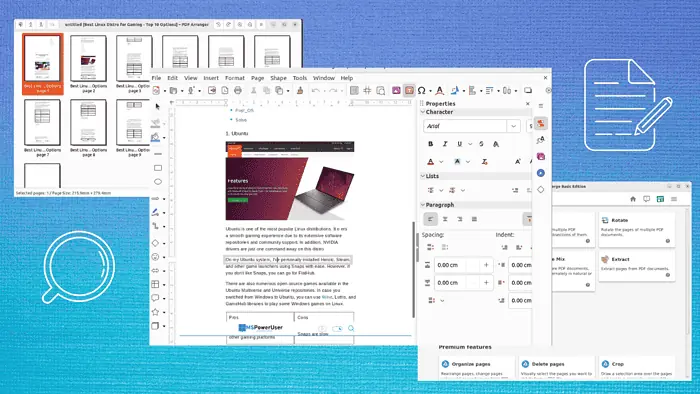
¿Está buscando el editor de PDF perfecto para Linux? Hoy, discutiré las 10 mejores herramientas que puede usar en su sistema Linux para editar documentos según sus preferencias.
Entonces, ¡comencemos!
El mejor editor de PDF para Linux
1. LibreOffice Draw
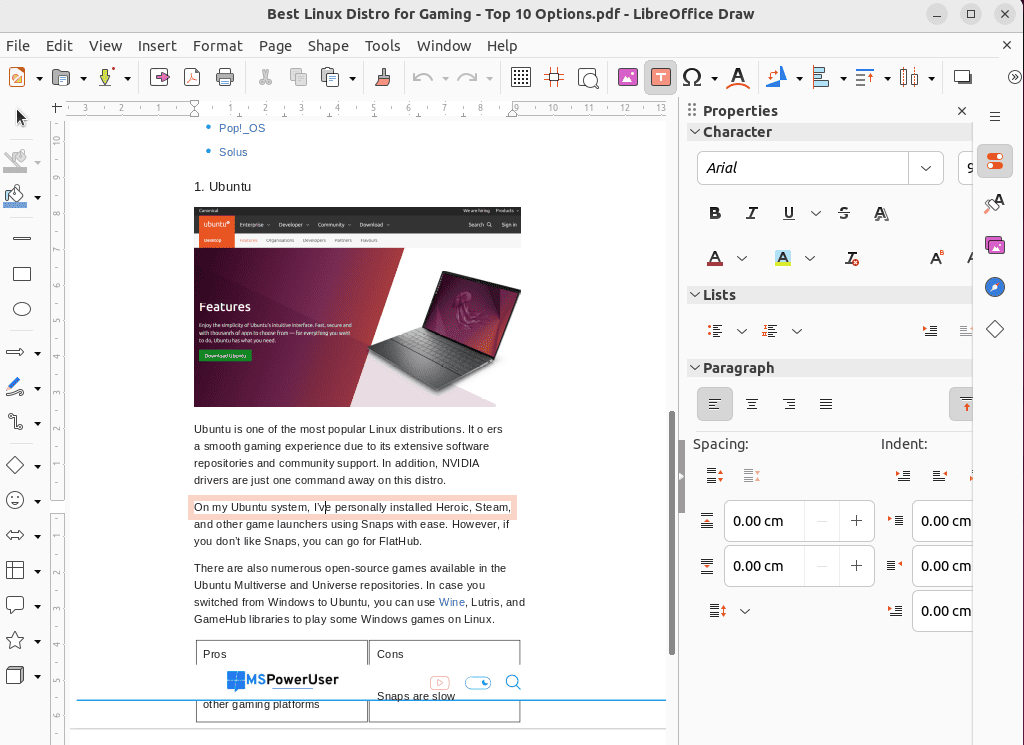
LibreOffice es un programa de oficina gratuito que viene con un editor de PDF incorporado conocido como LibreOffice Draw. Está disponible en las tiendas de software DNF, Pacman, Snap, Flatpak y APT. Este editor de PDF le permite editar, modificar, ahorraro Para crear nuevo PDF archivos sin costo alguno.
Puede utilizar LibreOffice Draw para agregar imágenes e insertar caracteres, diagramas de flujo, emojis, objetos y pancartas. Además, puedes agregar nuevo texto o anotaciones a las capas de contenido existentes del documento.
LibreOffice Draw también tiene Reconocimiento óptico de caracteres (OCR) para ayudarle a editar el texto. En particular, cuando abres un PDF, LibreOffice lo considera una imagen y te ofrece la opción de modificarlo bloque por bloque y luego guardarlo como PDF.
| Para Agencias y Operadores | Desventajas |
| Compatibilidad multiplataforma | No puedo manejar documentos PDF escaneados |
| Seguro y confiable | Opciones limitadas de edición de PDF |
| Te permite agregar una firma digital al archivo. | Su interfaz de usuario se puede mejorar. |
| Agregar o editar una imagen existente | |
| Modificar el contenido existente |
Intente LibreOffice Draw
2. Scribus
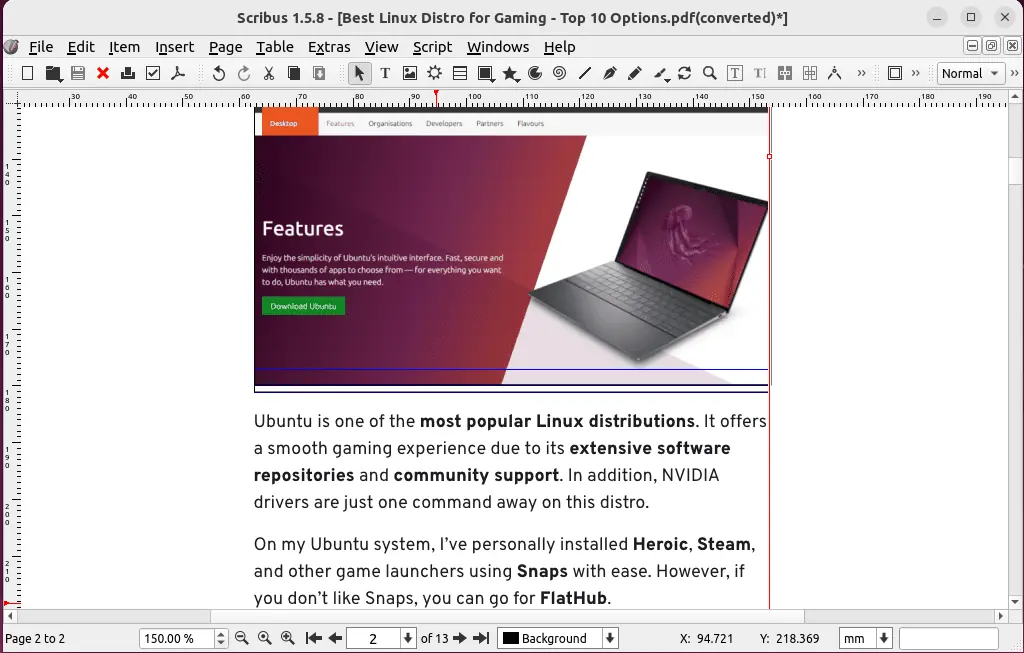
El segundo editor de PDF en mi lista es Scribus cual es De código abierto y disponible gratuitamente en Linux. Puede usarlo para abrir y editar sus documentos PDF, agregar elementos como nuevas líneas, texto y cuadros, etc.
Scribus es principalmente Software De Autoedición que ofrece opciones básicas de edición de PDF. La mayoría de los usuarios de Linux lo utilizan para diseñar diferentes imágenes, documentos, folletos, boletines y volantes.
Además, puede manipular imágenes, texto y formas para crear documentos visualmente atractivos, como anuncios y libros electrónicos.
En resumen, Scribus proporciona diferentes herramientas para trabajar con documentos PDF, incluido el manejo de imágenes, edición de texto y control preciso del diseño.
| Para Agencias y Operadores | Desventajas |
| Gratis y de código abierto | Curva de aprendizaje para usuarios no familiarizados con la autoedición |
| Múltiples opciones de edición de texto y páginas | Interfaz de usuario obsoleta |
| Una gran biblioteca de personalizaciones. | |
| Control de diseño avanzado para documentos PDF | |
| Ofrece plantillas para diferentes tipos de documentos. |
Intente Scribus
3. Okular
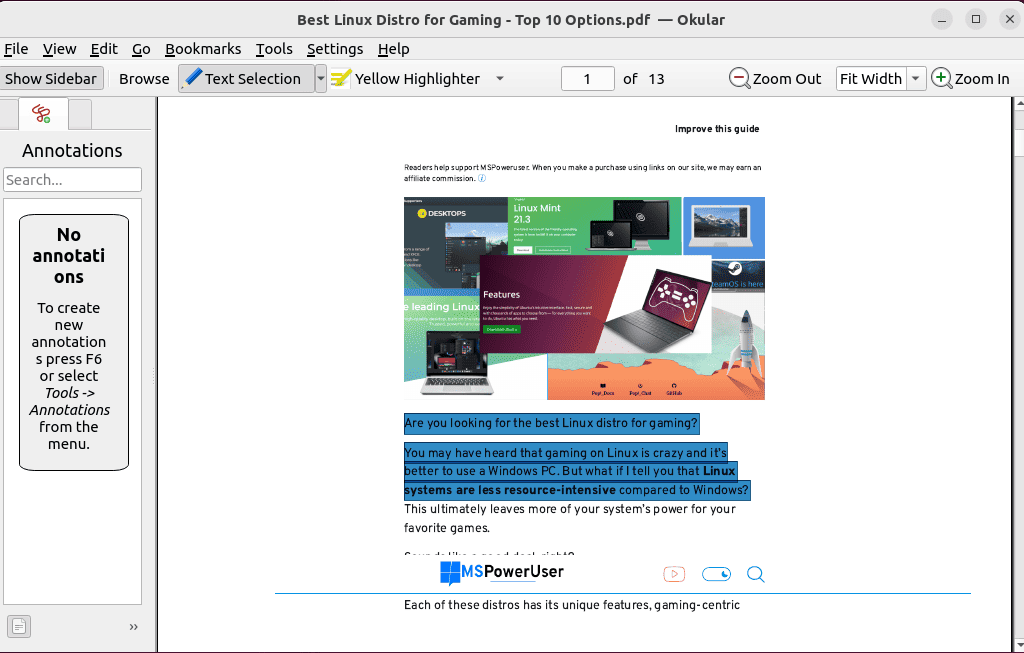
Okular es desarrollado por el comunidad KDE y proporciona soporte para la mayoría características y casos de uso populares de PDF, como notas en línea y emergentes, subrayar el texto, agregar anotaciones, insertar formas, cuadros de texto, comentarios y sellos.
También puedes usar Okular para agregar un firma cifrada digitalmente a sus documentos PDF. Esto le permite al lector validar la fuente del documento.
Okular también te permite recuperar texto e imágenes desde un documento PDF y péguelo en otro lugar. Además, su Opción de selección de área le ayuda a reconocer los componentes dentro de un área seleccionada para extraerlos del PDF.
| Para Agencias y Operadores | Desventajas |
| Marcado y resaltado de texto | sin reconocimiento óptico de caracteres |
| Gratis y de código abierto | No ofrece opciones completas de edición de PDF |
| Exportación de texto fácil de usar | |
| Estructura de menú personalizable | |
| Soporte para una interacción táctil efectiva y firma de PDF de alta gama |
Intente Okular
4. Inkscape
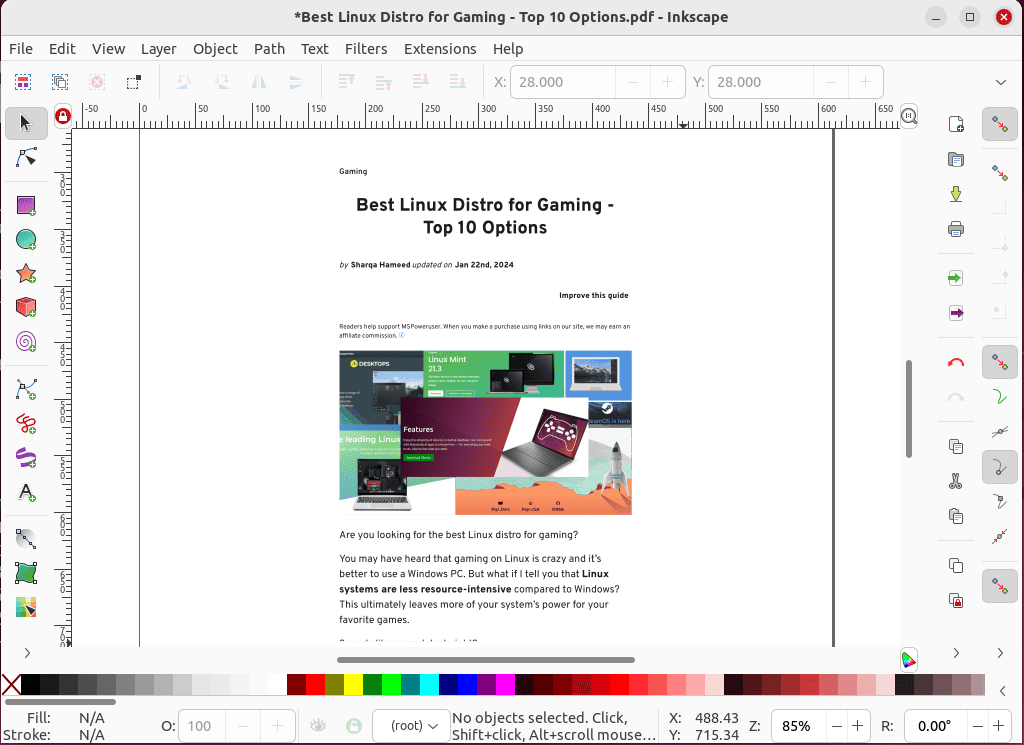
Inkscape es un código abierto, disponible gratuitamente editor de gráficos vectoriales Funciones de edición de PDF. Le permite importar, editar y luego exportar archivos PDF con facilidad.
Con Inkscape, puede modificar gráficos, agregar o eliminar texto e insertar elementos o imágenes en su archivo PDF. También le permite convertir los gráficos al formato vectorial para garantizar la alta calidad de las imágenes.
Algunas de las otras características sorprendentes son estableciendo caminos, objetos, ponedoras, filtros, extensionesy OCR. Además, también contiene varias páginas, formato de texto y funciones de personalización.
Inkscape es una opción ideal para tareas de edición de PDF que implican diseños complejos y gráficos como alteraciones precisas de la imagen o impresión en gran formato.
| Para Agencias y Operadores | Desventajas |
| Interfaz de usuario excepcional | Tiene un poco de curva de aprendizaje |
| Amplias herramientas de edición de texto y soporte de capas | |
| Soporte para diseños PDF complejos | |
| Ligeros |
Intente Inkscape
5. PDF WPS
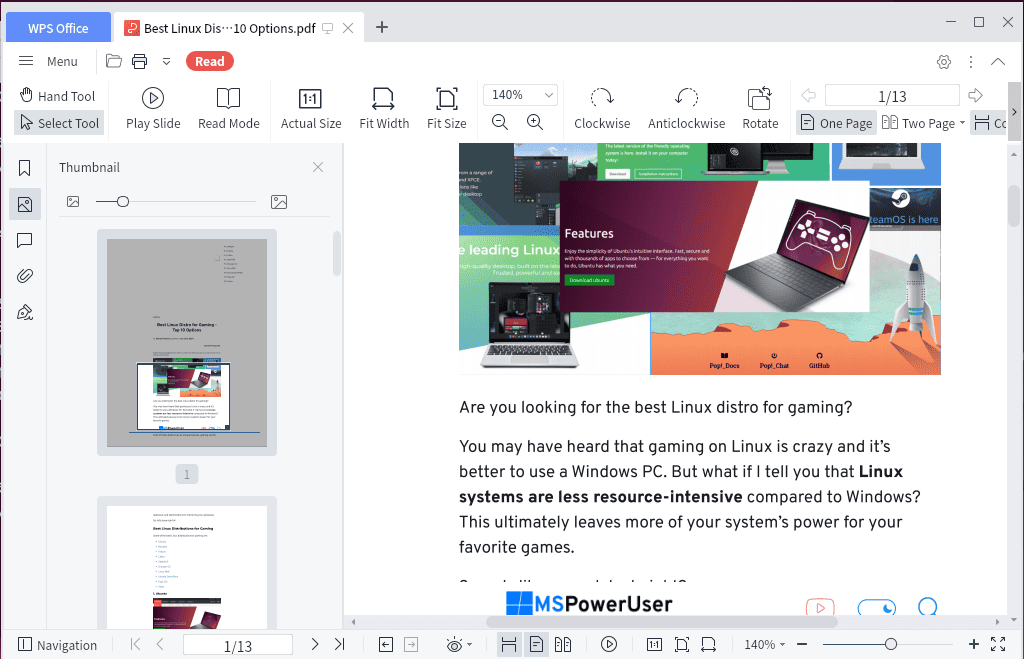
PDF de WPS es un software de edición de PDF apoyado por la oficina de WPS, un conocido proveedor de paquetes ofimáticos.
Ofrece un amplio conjunto de funciones de edición. Por ejemplo, puede usarlo para agregar anotaciones, editar imágenes y texto y completar formularios. Es interfaz amigable le permite manipular y personalizar el contenido PDF de manera efectiva.
WPS PDF también es compatible protección de contraseña, cifradoy redactar información confidencial. Esto garantiza que sus documentos confidenciales permanezcan seguros mientras los edita y exporta.
Debido a su fuerte sistema de apoyo, recibirá actualizaciones periódicas para corregir errores y las funciones más recientes. De esta manera, podrá disfrutar de una experiencia de edición de PDF fluida en su sistema Linux.
| Para Agencias y Operadores | Desventajas |
| Interfaz de usuario familiar | Carece de funciones avanzadas para la edición compleja de PDF |
| Gratis para usuarios de Linux | |
| Integración con la suite WPS Office | |
| Actualizaciones frecuentes y soporte |
Intente PDF de WPS
6. Editor maestro de PDF
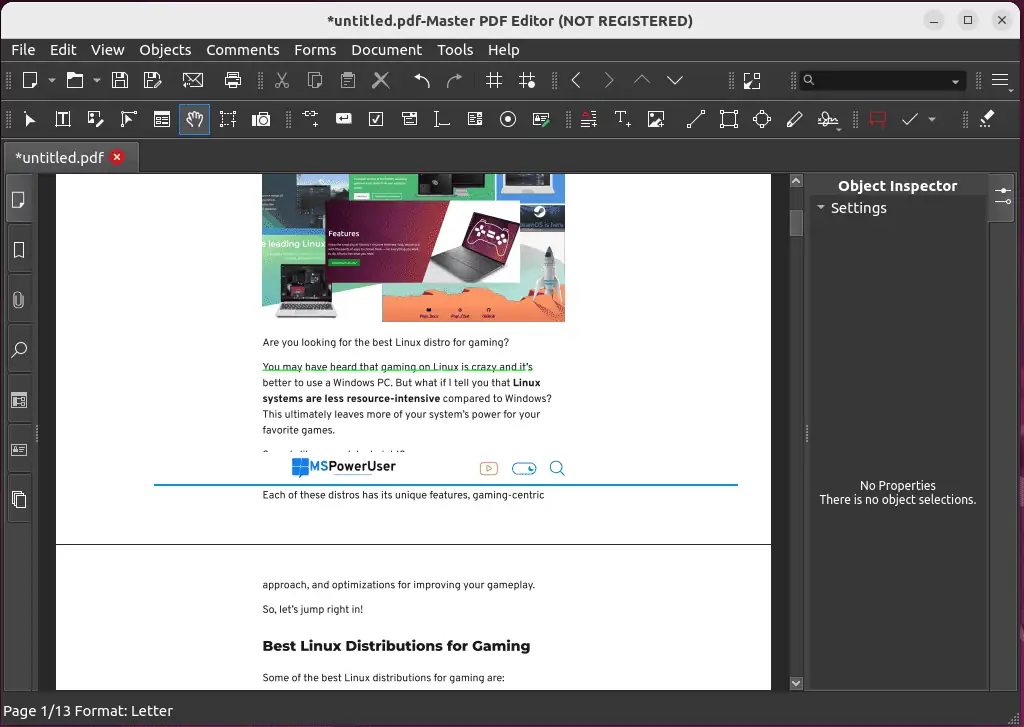
Editor maestro de PDF es otra poderosa herramienta utilizada para editar archivos PDF en Linux. Le permite agregar comentarios, anotaciones, tachar o resaltar texto. Además, también puedes usarlo para diseñar, formatear, ajustar o alinear el espacio con solo unos pocos clics.
Master PDF Editor también ofrece algunas particularidades características relacionadas con el llenado de formularios PDF. Esto incluye crearlos y editarlos, completar entradas y realizar cálculos en tiempo real sobre valores numéricos.
Además, puedes agregar un logo or iniciales al encabezado y pies de página de su documento PDF, personalizar marcas de agua, agregar cifrado por seguridad, o manipular páginas con la función de arrastrar y soltar.
| Para Agencias y Operadores | Desventajas |
| Soporte multiplataforma | Las conversiones de archivos PDF no son ampliamente compatibles |
| Una herramienta de edición de PDF con todas las funciones | Problemas de compatibilidad con ciertas fuentes |
| Proporciona opciones para una potente función de anotación. | La interfaz puede confundir a los nuevos usuarios. |
Intente Editor maestro de PDF
7. Diario++
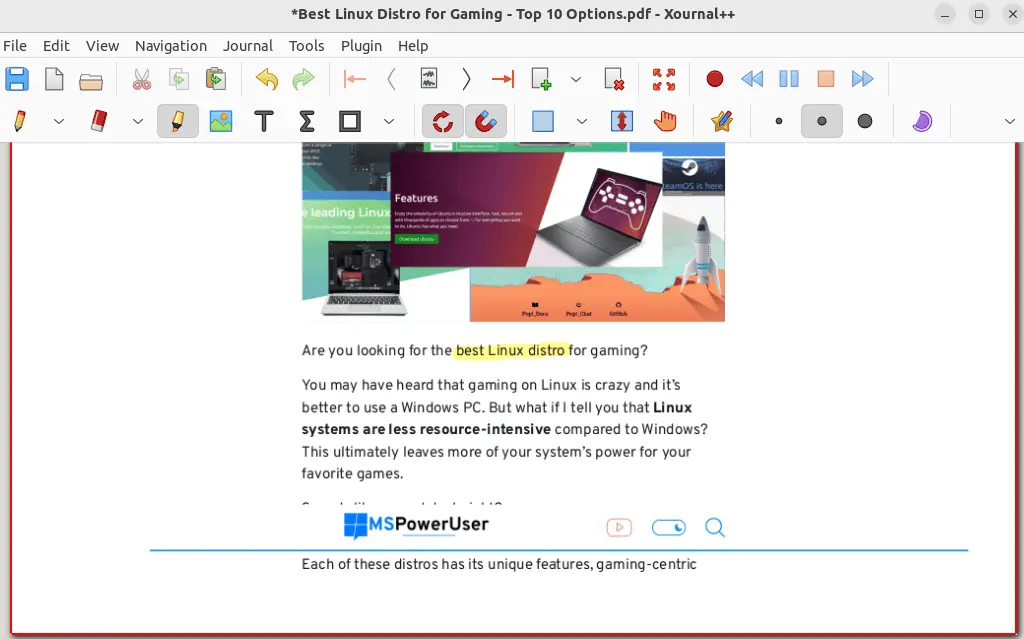
Puedes usar Xournal ++ a agregar anotaciones a un archivo PDF. Además, esta herramienta le permite agregar texto, utilizar un cuadro de comentarios para recibir comentarios, hacer cálculos, dibujar sobre el PDF o usar herramientas de marcado para resaltar imágenes y texto.
Además, Xournal++ admite diferentes complementos, Tales como Acciones de capa, para agregar, clonar u ocultar capas y ciclo de colores para recorrer la lista de colores disponibles.
Si su PDF tiene una tabla de contenido, puede hacer clic en las entradas agregadas para navegar rápidamente a la página deseada en Xournal++. También le permite agregar cuadros de texto, insertar imágenes y buscar texto en el fondo del PDF.
| Para Agencias y Operadores | Desventajas |
| Interfaz de usuario fácil de usar | No tan extenso para la edición avanzada de PDF |
| Ofrece varias herramientas de anotaciones. | |
| Soporte de complementos | |
| Soporte de marcado de texto para capas |
Intente Xournal ++
8. Editor de PDF Foxit
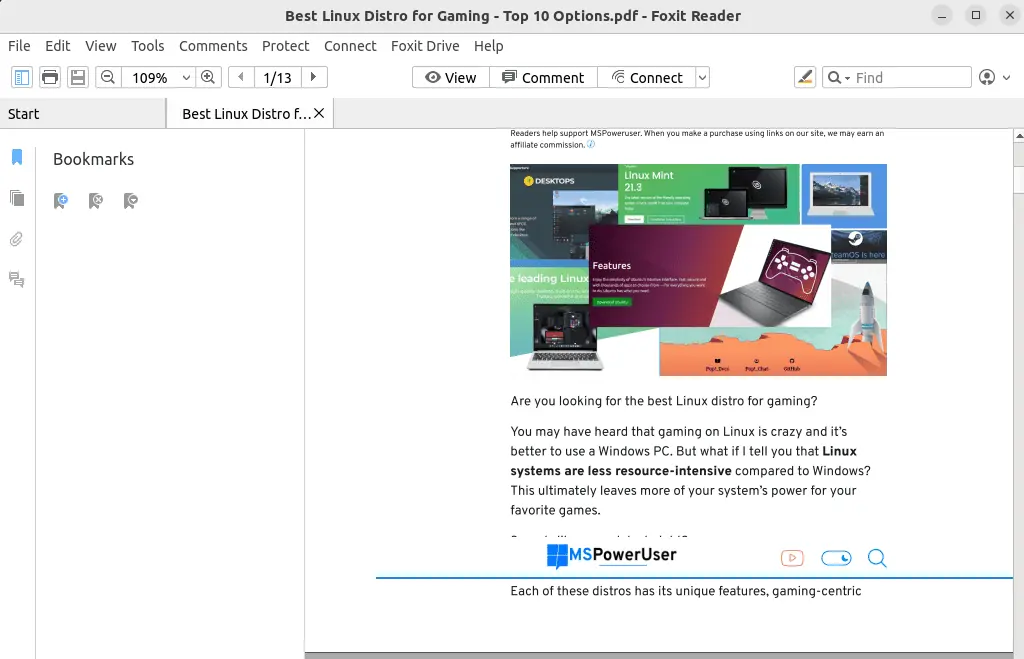
Foxit es un editor de PDF que resulta útil para pequeños cambios como añadir comentarios o corregir errores tipográficos.
Puedes usarlo para cambiar el diseño del documento, complete formularios, modifique el interlineado, el color y el tamaño de fuente, y agregue contenido multimedia. Además, te permite editar gráficosy texto, agregar marcas de aguay gestionar imágenes y páginas.
Foxit PDF Editor también admite la protección de documentos con cifrado de contraseña, escaneo OCR documentos, dividir y fusionar documentos y exportar, ver e imprimir archivos PDF.
| Para Agencias y Operadores | Desventajas |
| Ofrece opciones para compartir y colaborar con sus archivos PDF. | Algunas funciones avanzadas están disponibles en la versión premium |
| Protege los archivos PDF con cifrado de contraseña. | Menos intuitivo que otros editores de PDF |
| Escanea los documentos OCR | |
| Redacta y elimina permanentemente las imágenes y el texto. |
Intente Foxit PDF Editor
9. PDFSAM
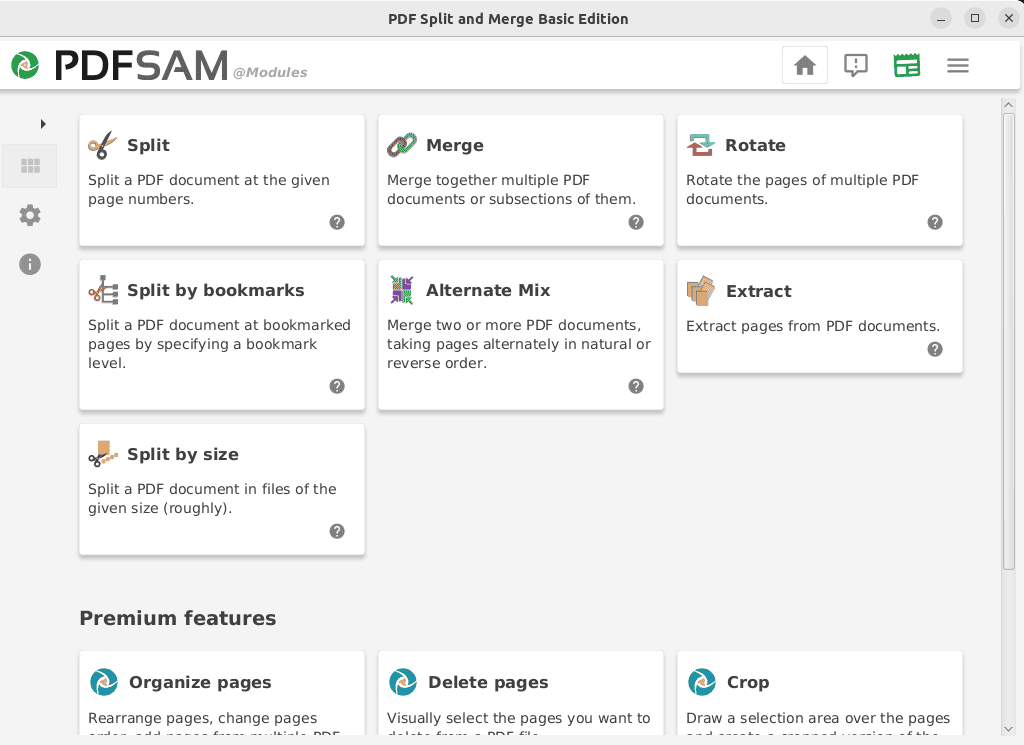
pdfsam es una herramienta muy conocida que eficiente al tratar con páginas PDF. Está diseñado para fusionar, dividir y rotar archivos PDF en un sistema Linux.
Lo mejor de PDFsam es su soporte para diferentes idiomas incluyendo chino, inglés, español, francés y más.
Sin embargo, su versión básica ofrece funciones limitadas. Por lo tanto, debes comprar la versión premium para utilizar las opciones avanzadas de edición de PDF.
| Para Agencias y Operadores | Desventajas |
| Interfaz fácil de usar | Funciones avanzadas limitadas de edición de PDF |
| Gratis para usar | Puede no ser adecuado para tareas complejas |
| Admite diferentes idiomas | |
| Disponibilidad multiplataforma |
Intente pdfsam
10. Organizador de PDF
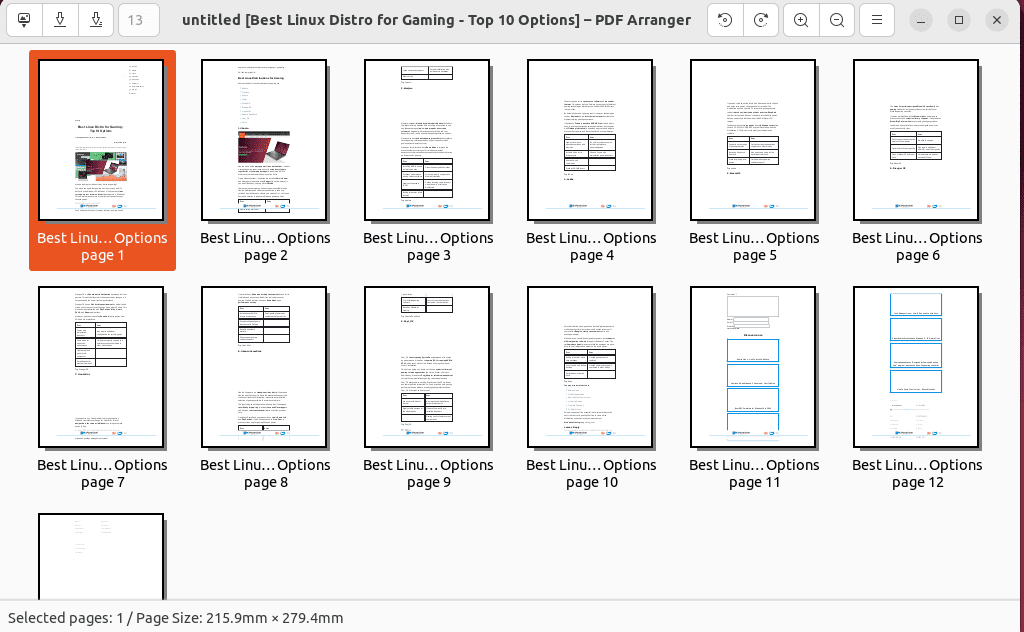
Organizador de PDF es otra herramienta de código abierto simple pero poderosa para reorganizar archivos PDF. Puedes usar su Interfaz gráfica intuitiva e interactiva. para dividir, fusionar y rotar documentos.
Inicialmente fue creado como un bifurcación del proyecto PDF-Shuffler, que ya no se desarrolla activamente.
PDF Arranger no edita archivos PDF como lo hacen LibreOffice Draw y WPS PDF. Sin embargo, es una gran opción cuando quieres dividir un PDF en documentos más pequeños, reordenar páginas, recortar o rotar páginas, fusionar varios archivos PDF en uno, Y así sucesivamente.
| Para Agencias y Operadores | Desventajas |
| Diseñado para principiantes | A veces se congela o falla al editar documentos específicos. |
| Excelente facilidad de uso | Solo ofrece tareas simples de edición de PDF como recortar y fusionar |
| Funcionalidad multiplataforma |
Intente Organizador de PDF
Cómo editar un PDF en Linux
1. Abra su editor de PDF instalado. En mi caso, lanzaré LibreOffice Draw utilizando la "Actividades”Menú en mi sistema.
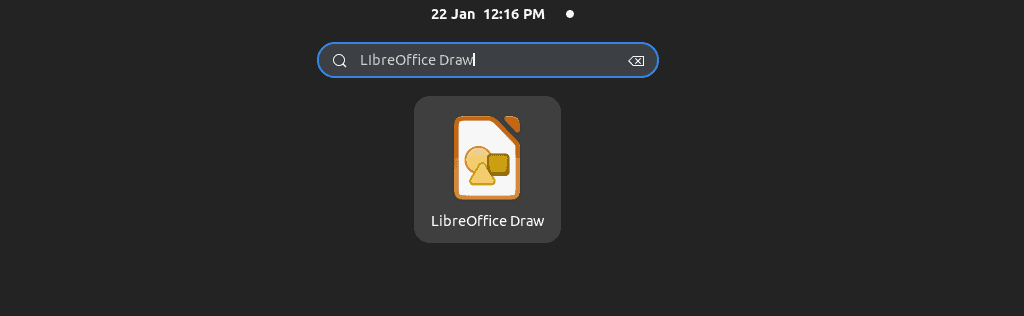
2. Luego, abra el Archive menú y seleccione “Abrir ..." opción.
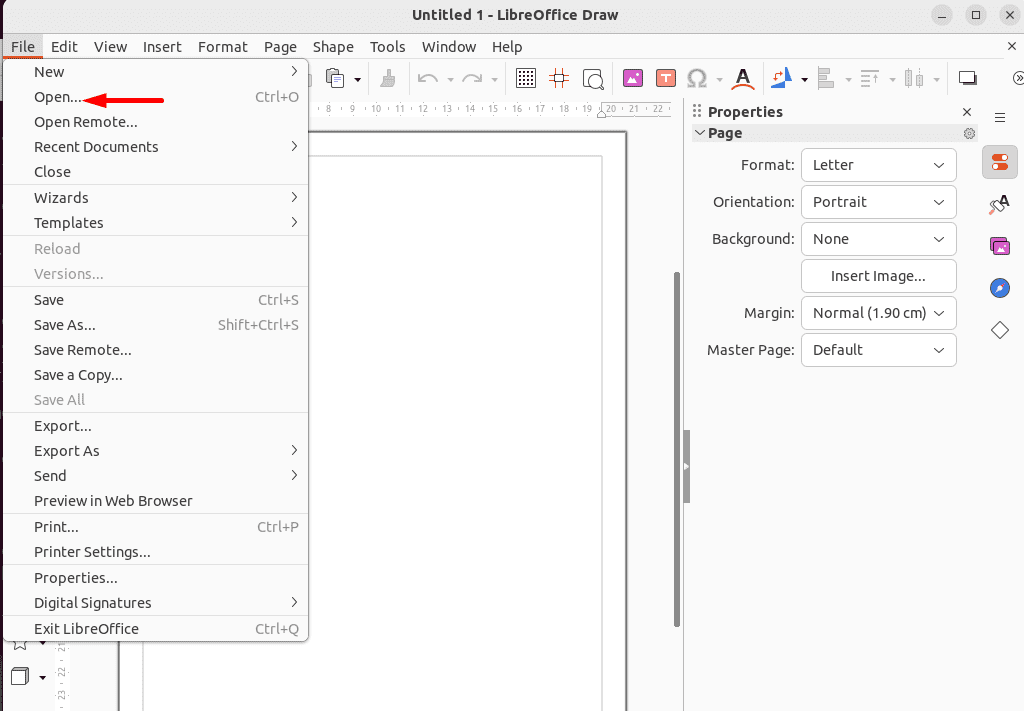
3. A continuación, busque y seleccione el archivo PDF deseado y haga clic en "Abierto".
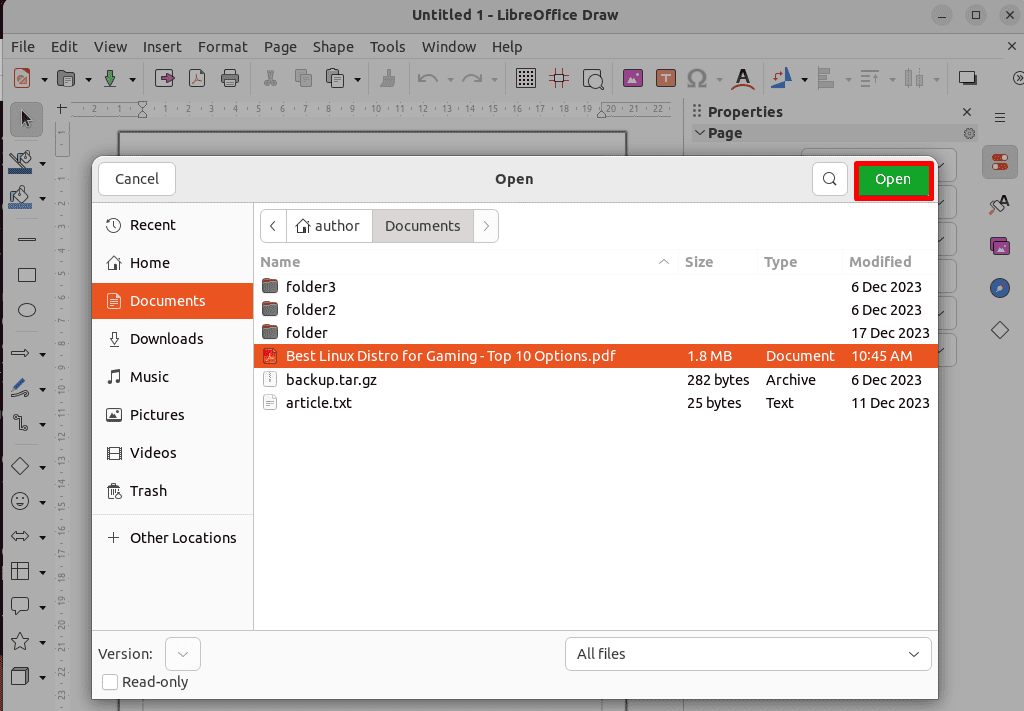
4. Seleccione el primer título del documento PDF y resáltelo.
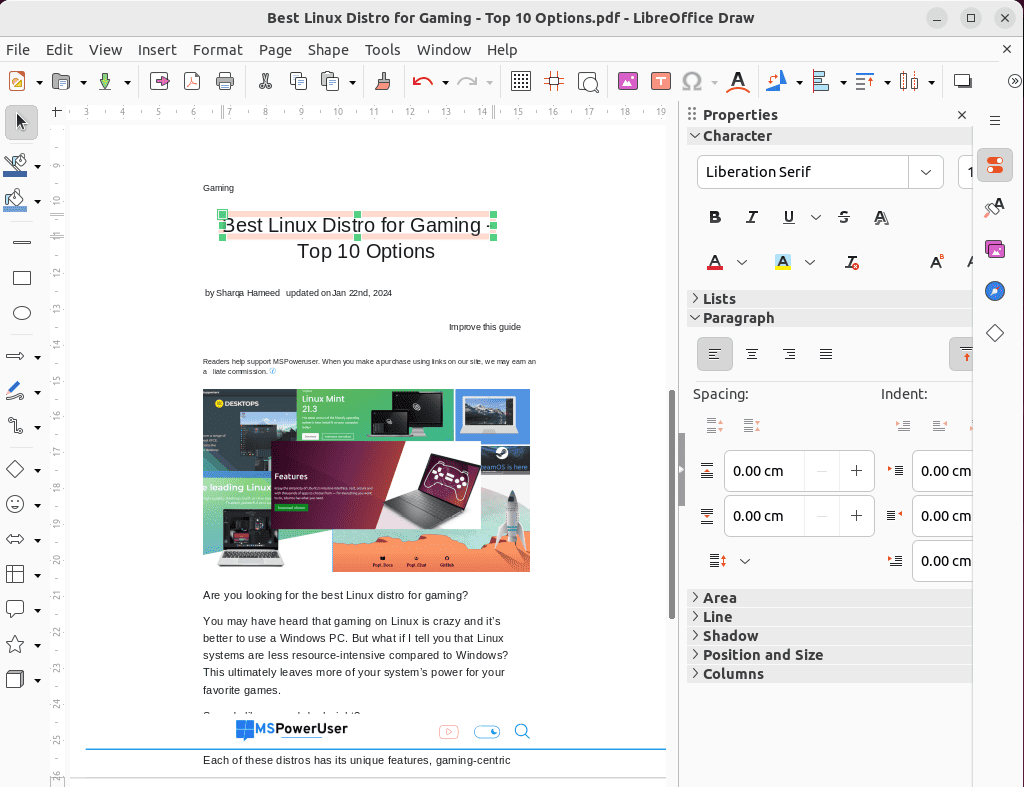
5. Como puede ver, edité con éxito el documento PDF abierto en mi aplicación LibreOffice Draw.
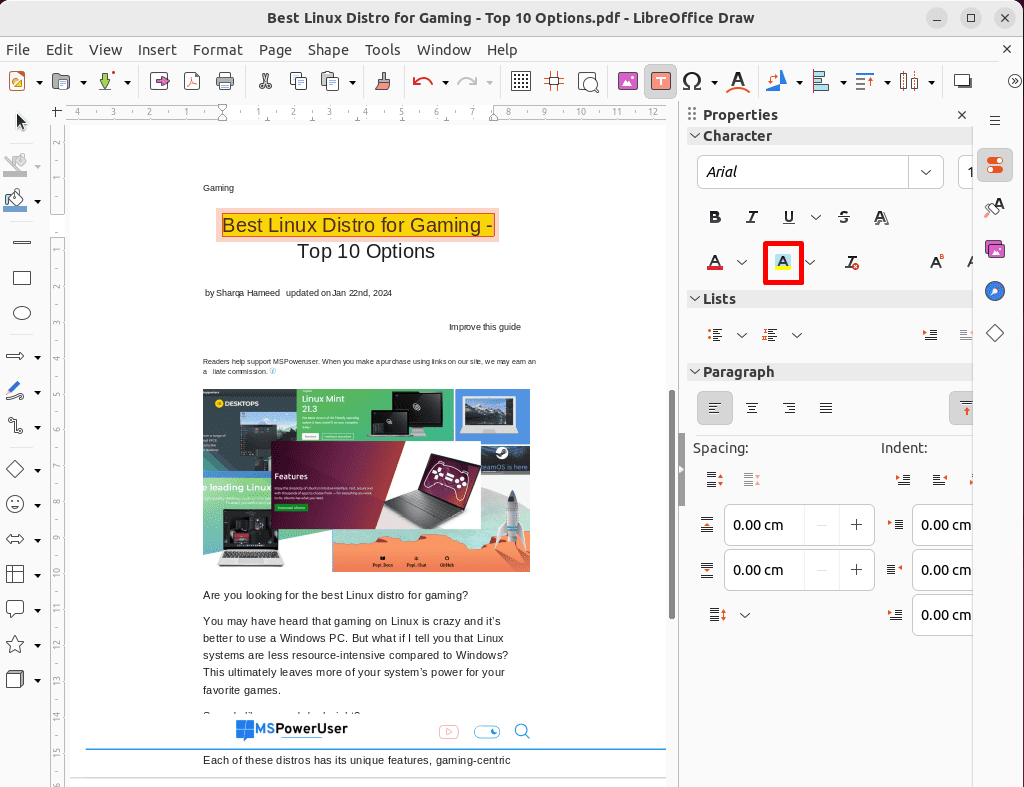
Usted también podría estar interesado en:
- Los mejores juegos de Linux
- La mejor distribución de Linux para juegos
- robloxlinux
- Administrador de tareas Linux
- Cómo descomprimir archivos en Linux
Entonces, ahora puedes elegir tu mejor editor de PDF para Linux de la lista. ¡No dudes en probarlos y déjame saber cuál te gustó más en los comentarios a continuación!